Top 6 AVI-fusioner for at kombinere AVI-videoer til en
Hvad er de bedste AVI-mødere til at kombinere flere AVI-filer til DVD? Hvis du har downloadet nogle AVI-klip online, skal du trimme de uønskede dele, anvende fade-in / fade-out-effekter eller tilføje video vandmærke til AVI-filerne til DVD, hvordan skal du slutte dig til AVI-filerne? Her er de 6 bedste AVI-fusioner med avancerede funktioner, du kan lære flere detaljer fra artiklen og vælge den ønskede i henhold til dit krav.
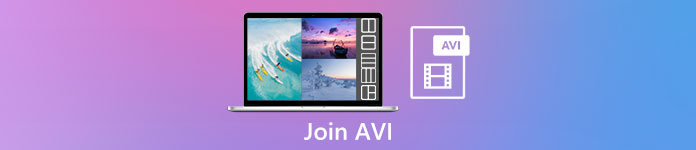
Del 1: 2 bedste måder at deltage i AVI-videofiler på
1. Sådan flettes AVI-filer gratis online nemt
FVC gratis online fusion er en alsidig AVI snedker, der hjælper dig med at kombinere AVI-videofiler helt gratis online. Det giver dig mulighed for at kombinere AVI, MP4, MKV og andre videoformater uden et antal begrænsninger. Desuden kan du tilpasse opløsning, videokvalitet og flere andre parametre i henhold til dine krav.
- 1. Flet videofiler i ethvert format inklusive AVI, MKVog flere filer gratis online.
- 2. Juster videokodec, opløsning, videokvalitet og andre parametre.
- 3. Gem de kombinerede AVI-filer på din computer, eller del dem på sociale mediesider.
- 4. Slet videofilerne på 24 timer for at beskytte dit privatliv.
Trin 1: Åbn FVC Free Online Joiner i enhver browser. Klik på Tilføj filer for at flette for at installere pluginet, og klik derefter på Tilføj filer for at flette knappen igen for at vælge de ønskede AVI-filer.

Trin 2: Når du har tilføjet AVI-videofiler i rækkefølge, skal du vælge format som AVI og vælg 1920 * 1080p opløsning for at holde høj kvalitet.

Trin 3: Klik på Flet nu -knappen for automatisk at tilslutte AVI-videofiler.
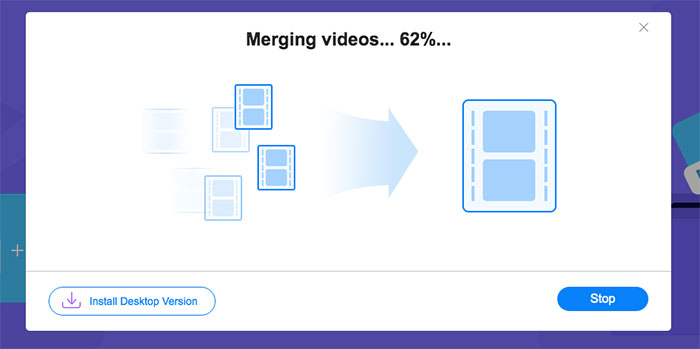
2. Den professionelle måde at deltage i AVI-filer uden at miste kvalitet
Video Converter Ultimate ikke kun hjælper dig med at flette AVI-videofiler, men understøtter også redigering af AVI-videoer for at lave DVD'er. Uanset om du har brug for at trimme den ønskede del, forbedre videoopløsningen, tilpasse videokodeken, anvende de fantastiske filtre, tilpasse videotemaet eller endda oprette en videocollage til AVI-filen. Det er alt-i-en AVI-combiner, der giver dig mulighed for at lave fantastiske film med klik.
- 1. Deltag i flere videofiler i ethvert format inklusive AVI, MKV, MP4 osv.
- 2. Kunne justere de detaljerede videoparametre for at holde originalen i høj kvalitet.
- 3. Giv professionelle redigeringsværktøjer til at skabe mere tiltalende videoer, der kan uploades på SNS.
- 4. 30X hurtigere hastighed til at flette AVI-filer og oprette nye på få minutter.
Gratis downloadTil Windows 7 eller nyereSikker download
Gratis downloadTil MacOS 10.7 eller nyereSikker download
Sådan tilslutter du AVI-filer uden at miste kvalitet
Trin 1: Download Aiseesoft Video Converter Ultimate til Windows / Mac, og start den. Klik på Tilføj filer knappen øverst til højre for at vælge de ønskede AVI-videoer og træk AVI-filerne for at justere rækkefølgen.

Trin 2: Klik derefter på Konverter alle til og vælg AVI-format i Video linje. Vælg derefter Samme som kilde for at bevare den originale videokvalitet.
Trin 3: Klik på Redigere og vælg Effekt og filter knap for at tilføje forskellige effekter. Klik derefter på Okay knappen for at gemme den.
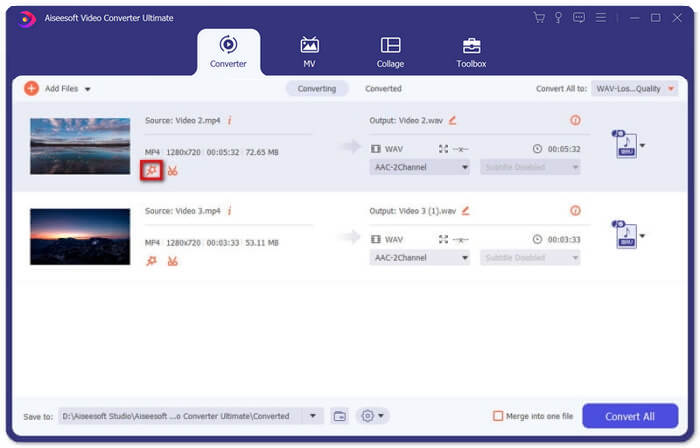
Trin 4: Når du har valgt den ønskede opbevaringssti, skal du markere Flet ind i en fil og klik på Konverter alle knappen for at begynde at flette AVI-filer.
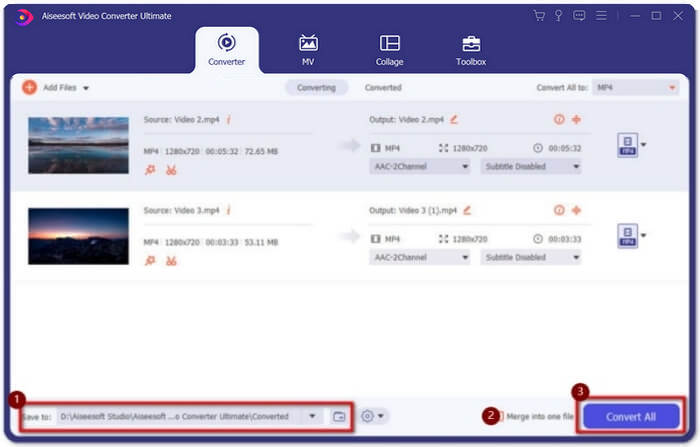
Sådan kombineres AVI-videoer til en film
Trin 1: Når du har startet programmet, kan du vælge MV-menuen og indtaste det i MV skaber interface. Klik på Tilføje knappen nederst til venstre i vinduet for at importere AVI-filer til programmet.
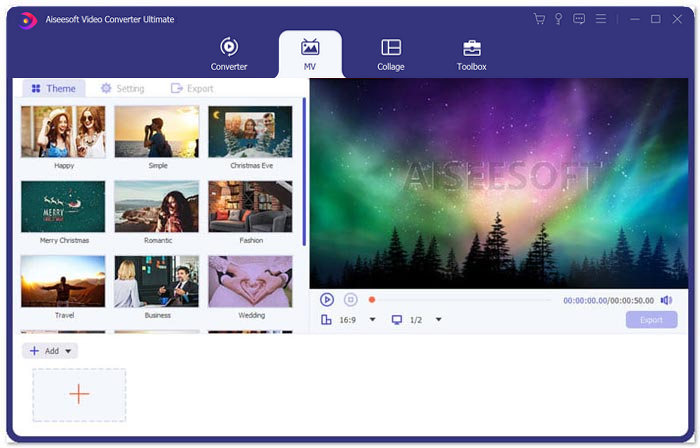
Trin 2: Derefter kan du justere rækkefølgen på AVI-filerne, trimme den ønskede del af videoen eller redigere videoerne. Desuden kan du også vælge et tema til kombination af AVI-filer.
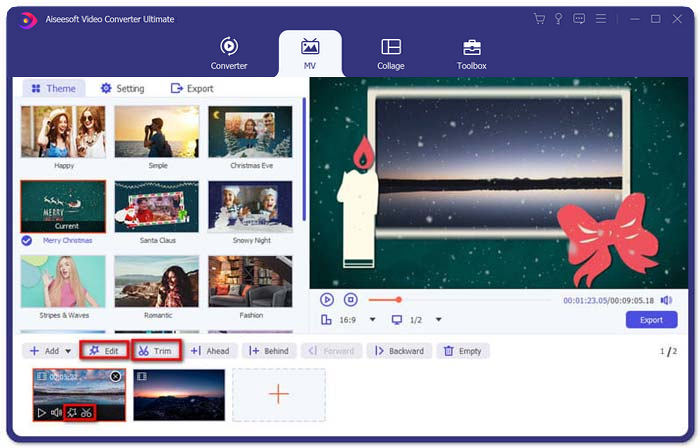
Trin 3: Hvis du vil gemme de kombinerede AVI-filer i andre videoformater, kan du vælge dit foretrukne format ved at klikke på pilen ned ved siden af formatikonet. Gå derefter til fanen Eksport for at give et navn til dit projekt, og indstil stien til at gemme det.
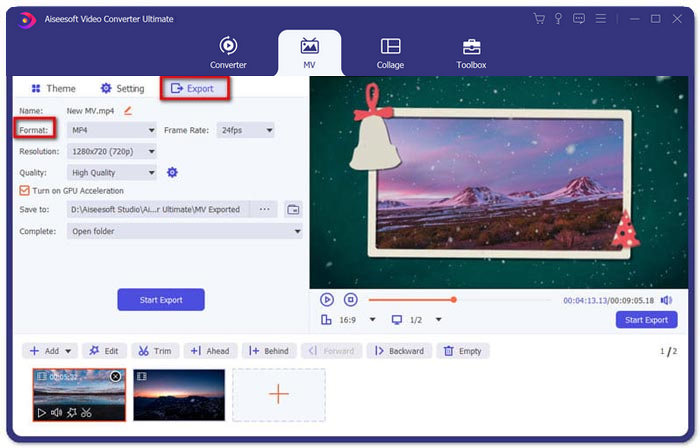
Del 2: 4 Flere AVI-deltagere til at flette AVI-filer
1. Nem Video Joiner
Dette er en meget simpel videofusion for at slutte AVI-videofiler i forskellige stilarter. Og det understøtter forskellige videoformater, billedhastigheder og billedstørrelser.
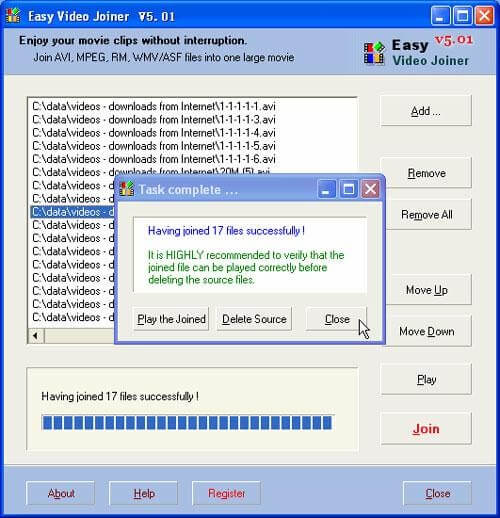
Fordele
- Kunne flette AVI-videoer i forskellige stilarter inklusive side om side, op og ned og en efter en.
- Let at bruge uden komplekse trin.
Ulemper
- For de fleste er det for grundlæggende at oprette tiltalende videoer
System OS: Windows og Mac
2. ImTOO Video Joiner
Dette skrivebordsværktøj kan hjælpe dig med at slutte flere videofiler i ethvert format til en. Det giver også en redigeringsfunktion til at tilføje nogle effekter til videoer.
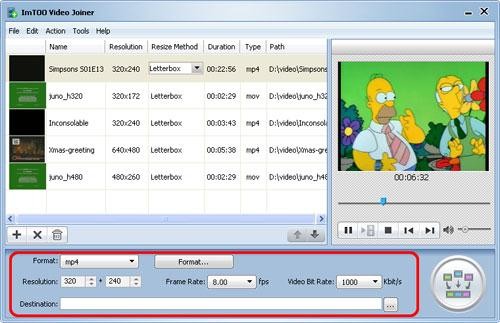
Fordele
- I stand til at deltage i videoer i nogle usædvanlige formater som ASF, DAT osv.
- Se de originale videofiler, før de flettes.
Ulemper
- Ikke gratis at bruge. Det har kun 30 dages gratis prøveperiode.
System OS: Windows
3. Boilsoft Video Joiner
Denne videosamler bruges kun til at flette AVI / WMV / MPEG-filer før, men nu kan den slutte sig til mange videoer i forskellige formater sammen.
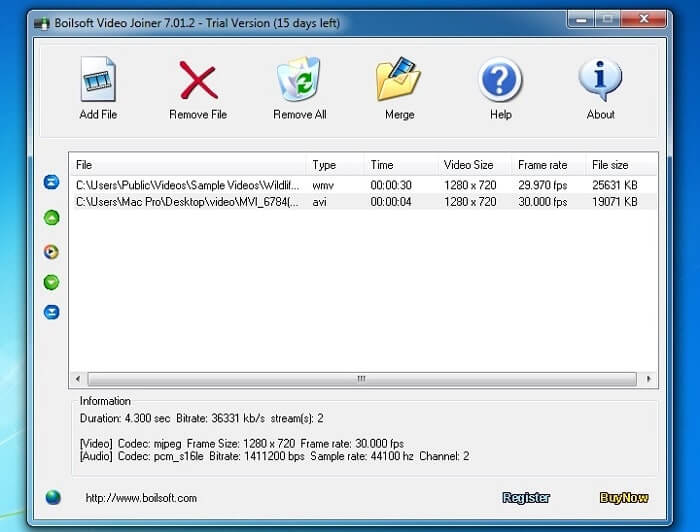
Fordele
- Kombiner mange videoer i forskellige formater til en hurtigt.
- Understøttelse af input af usædvanlige formater som Real Media og ASF. (Deltag i ASF-filer her.)
Ulemper
- Kan kun flette videofiler, men kan næsten ikke redigere eller justere parameteren.
System OS: Windows og Mac
4. Hurtig AVI-snedker
Det er en meget enkel AVI-snedker, der kan flette AVI-filer til store videofiler. Desuden understøtter det sammenføjning af AVI-filer i forskellige størrelser, opløsninger.
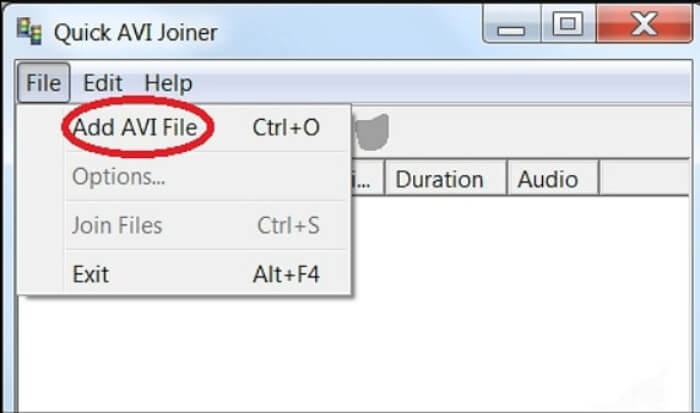
Fordele
- Let at bruge til alle niveauer af brugere.
- Kunne flette AVI-filer i forskellige rammestørrelser og opløsninger.
Ulemper
- Kan ikke holde høj billedkvalitet ligesom andre deltagere.
System OS: Windows
Del 3: Ofte stillede spørgsmål om tilslutning til AVI-filer
1. Kan jeg flette to AVI-videoer side om side?
Ja. Når du vil tilføje en side-by-side-effekt til AVI-videoer, kan Video Converter Ultimate hjælpe dig med at deltage i AVI-videoer side om side i forskellige tilstande. Desuden kan du vælge forskellige skabeloner for at oprette forskellige.
2. Hvordan bevares videokvaliteten til tilslutning til AVI-filer?
Når du har brug for at kombinere AVI-filerne, især ikke fra den samme kilde, skal du forbedre videokvaliteten for nogle AVI-filer, og derefter kan du indstille en lignende billedhastighed, bithastighed og flere andre parametre, før du går sammen.
3. Er det muligt at kombinere AVI-filer med VLC?
Ja. Du kan klikke på Medier menuen og vælg Åbn flere filer knap. Klik på Tilføje indstilling under Fil fanen for at tilføje flere filer, du vil flette. Gå derefter til Spil og klik på Konvertere knappen fra menuen for at kombinere AVI-filer med VLC.
Konklusion
Denne artikel har introduceret de detaljerede trin til at slutte AVI-filer med de bedste 2 videofusioner. Og du kan også lære om de særlige funktioner i de andre 4 bedste AVI-snedkere. Du kan vælge den mest korrekte efter dit behov.



 Video Converter Ultimate
Video Converter Ultimate Skærmoptager
Skærmoptager



